Galeria Pro Wix: personalizar as configurações da galeria
3 min
Neste artigo
- Personalizar as configurações da galeria
- Glossário de configurações
Personalize as configurações gerais e sociais da sua Galeria Pro Wix. Escolha o que acontece quando um item da galeria é clicado e permita que os visitantes façam download, compartilhem e até "curtam" o conteúdo da sua galeria.
Personalizar as configurações da galeria
Ajuste as configurações da sua galeria para que ela se comporte como você deseja.
Editor Wix
Editor do Wix Studio
- Vá para o seu editor.
- Clique no elemento Galeria Pro na sua página.
- Clique em Configurações.
- Clique na aba Configurações.
- Personalize as configurações da sua galeria usando as opções disponíveis (confira a tabela abaixo).
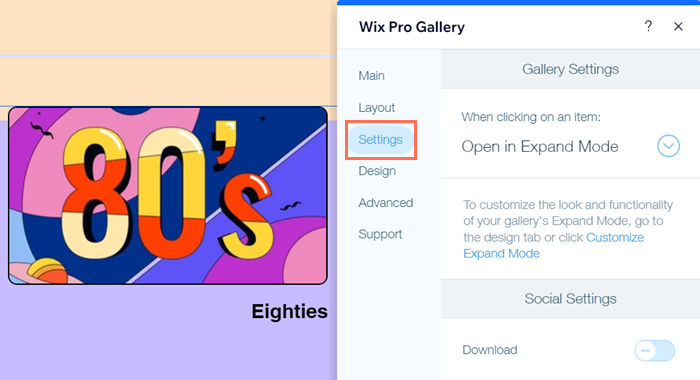
Glossário de configurações
Abaixo, você encontra uma explicação de cada configuração disponível e as opções entre as quais você pode escolher.
Configuração | Explicação | Opções |
|---|---|---|
Ao clicar em um item: | Controle o que acontece quando os visitantes do seu site clicam em um item da galeria. | - Abrir modo expansão: o item da galeria é aberto no modo expansão. Personalize o modo expansão na aba Design. - Um link abre: seus visitantes do site são direcionados para um link (um endereço web, página, janela, etc.) Clique no Gerenciador de mídia para configurar o link. - Não acontece nada: nada acontece quando os visitantes do seu site clicam em um item da galeria. - Abrir em tela inteira: os itens da galeria abrem em tela cheia. |
Fazer download | Mostre ou oculte um ícone de Download para que seus visitantes possam, ou não, fazer download de suas imagens e vídeos. | - Ativada: um ícone de download é exibido. Os visitantes do seu site podem fazer download de suas imagens ou vídeos (não os que são gratuitos do Wix). - Desativada: um ícone de download não é exibido. |
Compartilhamento social | Mostre ou oculte ícones para compartilhamento em redes sociais para que seus visitantes possam compartilhar facilmente os itens da sua galeria. | - Ativada: os ícones de compartilhamento social são exibidos (Facebook, Twitter, Pinterest, Tumblr e email). Observação: para que os ícones de compartilhamento social fiquem visíveis, você deve aplicar uma sobreposição ao passar o mouse à sua galeria. Você pode definir a transparência como 0 se não quiser que a sobreposição fique visível. Se você escolher uma sobreposição parcial, certifique-se de definir seu tamanho para 40% ou mais. - Desativada: os ícones de compartilhamento social não são exibidos. |
Ícone de coração | Mostre ou oculte um ícone de Coração para que os visitantes possam mostrar se gostaram de um item da galeria. | - Ativada: um ícone de coração é exibido. Escolha se deseja exibir o contador para mostrar publicamente quantas pessoas curtiram o item da galeria. Observação: para que o ícone do coração fique visível, você deve aplicar uma sobreposição ao passar o mouse à sua galeria. Você pode definir a transparência como 0 se não quiser que a sobreposição fique visível. Se você escolher uma sobreposição parcial, certifique-se de definir seu tamanho para 40% ou mais. - Desativada: o ícone de coração não é exibido. |


